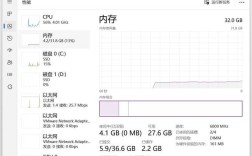在Centos操作系统中,路由设置是网络管理的重要组成部分,通过配置路由规则,可以实现不同网络之间的通信和流量管理,本文将详细介绍如何在CentOS中进行路由设置,包括查看、添加、删除和永久保存路由规则的方法。
一、查看当前路由表
在CentOS中,可以使用ip route show命令来查看当前的路由表信息,该命令会显示系统中所有活动的路由条目,包括目标网络、网关、接口等信息。

- [root@localhost ~]# ip route show
- default via 192.168.1.1 dev eth0
- 192、168.1.0/24 dev eth0 proto kernel scope link src 192.168.1.2
在这个示例中,default表示默认路由,192.168.1.1是默认网关,dev eth0表示数据包通过eth0接口发送。192.168.1.0/24是一个本地子网的路由条目,src 192.168.1.2表示源IP地址。
二、添加路由规则
使用ip route add命令可以向路由表中添加新的路由规则,基本语法如下:
- ip route add <目标网络> via <下一跳网关> [dev <网卡名称> [src <源IP地址>]]
<目标网络>:需要设置路由的目标网络地址或主机地址。
via <下一跳网关>:数据包从本机到达目标网络的下一跳IP地址。
[dev <网卡名称>]:指定数据包流出的接口(可选)。
[src <源IP地址>]:指定源IP地址(可选)。

示例:
添加一个默认路由:
- sudo ip route add default via 192.168.1.1
添加一个特定网络的路由:
- sudo ip route add 10.0.0.0/24 via 192.168.1.1
三、删除路由规则
使用ip route del命令可以从路由表中删除指定的路由规则,基本语法如下:
- ip route del <目标网络> [via <下一跳网关>] [dev <网卡名称>]
示例:
删除默认路由:
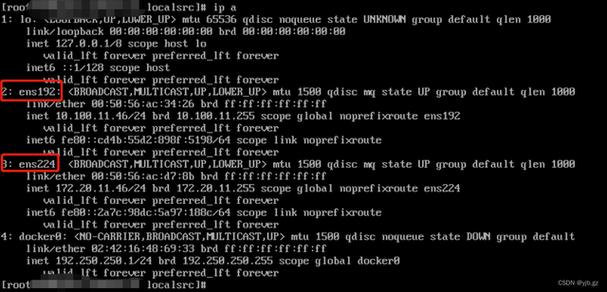
- sudo ip route del default
删除特定网络的路由:
- sudo ip route del 10.0.0.0/24
四、永久保存路由规则
为了确保路由规则在系统重启后仍然有效,需要将它们永久保存到配置文件中,在CentOS 7及以上版本中,可以通过编辑/etc/sysconfig/networkscripts/route<网卡名称>文件来实现。
步骤:
1、编辑路由配置文件:
根据网卡名称编辑对应的路由文件,对于eth0接口,编辑/etc/sysconfig/networkscripts/routeeth0文件。
2、添加路由规则:
在该文件中添加所需的路由规则,要添加一个默认路由和一个特定网络的路由,可以添加以下内容:
- 10.0.0.0/24 via 192.168.1.1
- 0.0.0.0/0 via 192.168.3.1 dev eth0
3、重启网络服务:
保存文件后,重启网络服务以使更改生效:
- sudo systemctl restart network
五、常见问题及解答
Q1:如何更改已有的路由规则?
A1:要更改已有的路由规则,可以先删除旧的路由规则,然后添加新的规则,如果需要更改默认网关,可以先删除现有的默认路由,再添加新的默认路由:
- sudo ip route del default
- sudo ip route add default via 新网关IP
Q2:如何确保路由规则在系统重启后仍然有效?
A2:为确保路由规则在系统重启后仍然有效,需要将它们添加到相应的网络脚本配置文件中,具体步骤已在“永久保存路由规则”部分详细描述,简言之,编辑/etc/sysconfig/networkscripts/route<网卡名称>文件,并在其中添加所需的路由规则,然后重启网络服务。
CentOS中的路由设置涉及查看、添加、删除和永久保存路由规则等多个方面,通过合理配置和管理路由规则,可以实现灵活的网络流量控制和高效的网络通信,希望本文能帮助您更好地理解和操作CentOS中的路由设置。